我们如何win7对U盘格试化呢?我们平时在用U盘的时候为了确保优盘没有没病毒感染,为了腾出更多的空间,我们往往需要对U盘进行格式化。如果U盘中存储的东西太多,格式化的速度会很慢。那win7格试化U盘操作方法有哪些呢?下面就让小编给大家介绍win7格试化U盘操作方法吧。
确保优盘正确插入电脑
通过USB口插入优盘,在电脑右下角查看是否正确接入电脑。
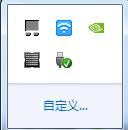
win7格试化U盘操作方法图1
打开计算机
在电脑桌面双击打开计算机

win7格试化U盘操作方法图2
选中优盘
在弹出的窗口中左键单击选中优盘。
win7 32位硬盘安装教程
今天小编要给大家带来的就是win7 32位硬盘安装教程了,毕竟现在有这么多朋友不知道win7的32位使用硬盘安装的方法,所以小编觉得有必要来帮助大家。那么到底win732

win7格试化U盘操作方法图3
选择格式化
单击右键选择格式化选项弹出格式化窗口。

win7格试化U盘操作方法图4
5选择快速格式化
在弹出的窗口中选择快速格式化,然后点击快速格式化进行格式化优盘。
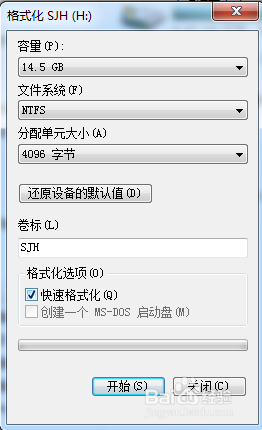
win7格试化U盘操作方法图5
以上就是小编为大家介绍的win7对U盘格试化操作方法,通过小编为大家介绍的win7对U盘格试化操作方法相信大家已经很顺利的解决了win7格试化U盘的问题了吧,好了,如果大家还想了解更多的资讯敬请关注下载火(xiazaihuo.com)官网吧。之前就有用户问过小编系统盘怎么重装系统的教程,下面将在明天为大家奉献。
以上就是电脑技术教程《win7格试化U盘操作方法》的全部内容,由下载火资源网整理发布,关注我们每日分享Win12、win11、win10、win7、Win XP等系统使用技巧!电脑u盘装系统教程
经常有很多朋友来找小编要u盘装系统教程,因为这个方法是非常流行而且非常方便的,那么我们到底要怎么操作呢?小编为了帮助大家,可是天天在愁眉苦脸啊,下面就给大家


